趣味で始めた、iPhoneアプリ開発。教本第4時限目『シンプルで簡単な知育アプリを作ろう!』。約30ページなのですが、画像サイズ合わせの箇所でつまづき、時間がかかってしまいました。知育アプリ、なんとかできました。
アプリ作成の流れ
- アプリのプロジェクト作成
- 狙いの処理の決定
- 画面デザイン
- 必要処理の決定とプログラム
- 動作確認
流れは把握できつつあります。自分で一から設計ってなるととても苦労しそうですが、フローチャート書ければあとはその処理に応じた命令語がわかればなんとかなりそう・・・などど楽観的・・・
新規プロジェクトの作成は、ここから。
画面の示す通りに進めていくと簡単に作成できました。
この章で学べること
画面に必要な画像や処理させるボタンを表示させ、ボタンタッチでなんらかの処理をさせるプログラミング方法が学べます。
箇条書きにすると、
- 画像配置画面デザイン
- プロジェクトで使用する画像の取り扱い
- クラスとインスタンス:妙ちきりんな名前いっぱい・・・読み飛ばし・・・
- 変数の作成
- ボタンタッチ時の動作プログラミングの一例
- 制御文、if
教本で使用する画像は、著者が準備してくれているのでスムーズに学べました。
つまづいたとこ
画像の表示処理でつまづきました。背景画像の表示なのですが、画面サイズが変わっても、画面ピッタリに表示させるところでつまづきました。
背景画像の設定画面で、ViewのModeを「Aspect Fill」・・・が効きません。Xcode再起動、MacBook12再起動、ともに効果なし。
結局、プロジェクトを一旦削除し、再度作ることで希望通りに動作するようになりました。
教本通りに入力しているつもりですが、何か入力ミスしているのか、たまたま機能しなかったのか、はたまた何らかの拍子に発生するバグか・・・などと勝手な憶測。
でも、次回から同じような事象が起こったらプロジェクトの再作成で、と・・・おおきなプログラムだったら嫌ですね。。。
第2時限目の時も画像サイズの調整ができず、画像そのもののサイズを小さくした、って経緯があります。Xcodeのイストールが正常にできていないかも・・・今後も同様の事象が続くようでしたら、Xcodeの再インストールも視野に入れます。
完成したアプリ
完成したアプリは小さなお子さん向けですが、プログラミングは結構楽しめました。孫でもできれば試してもらおうと思います。数秒で飽きたりして・・・
アプリ画面はこんな感じ。
画像のところでつまずかなければおよそ半日で作成できると思います。
教本はこれ。amazonでのご紹介。。。
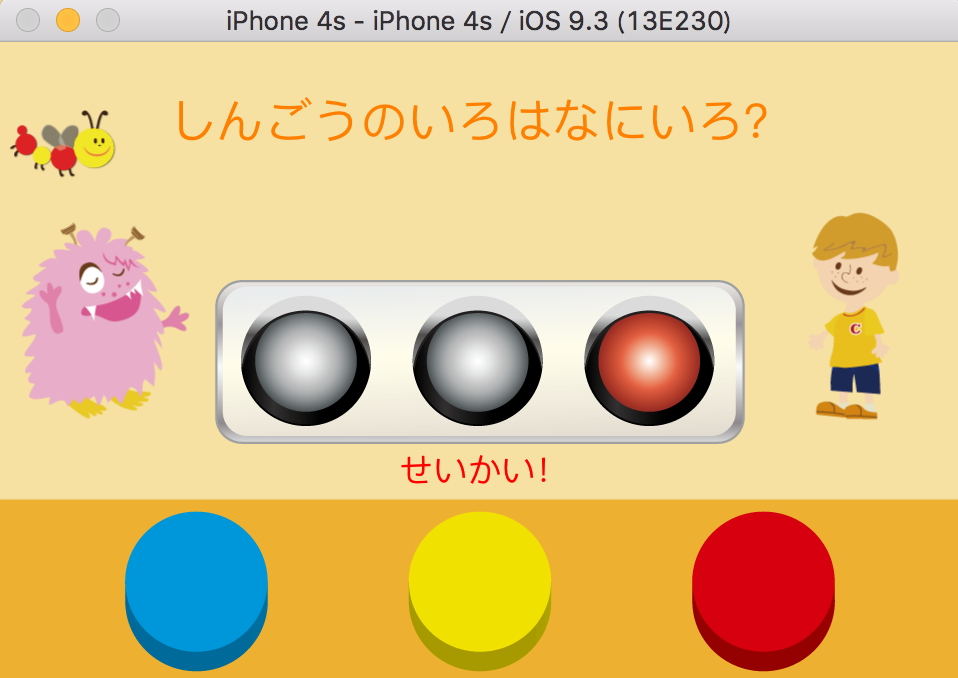
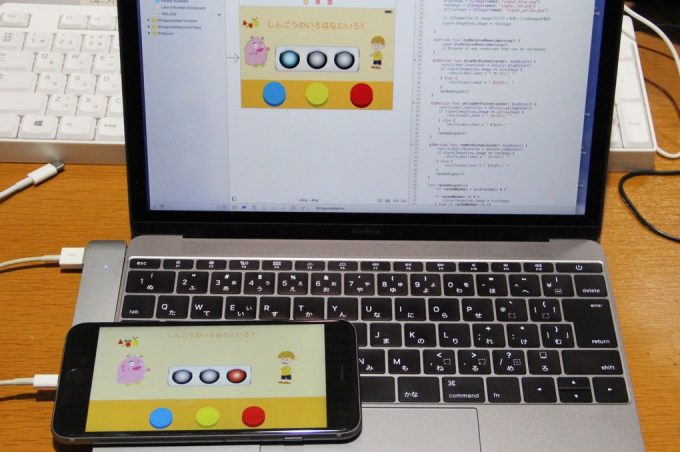
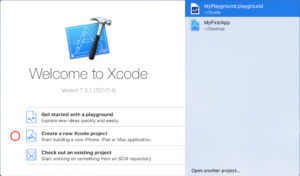


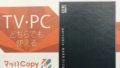

コメント